Comparar planos de execução
Aplica-se a:SQL Server
Esse tópico descreve como comparar as semelhanças e as diferenças entre planos de execução gráficos reais usando o recurso de Comparação de Plano do SQL Server Management Studio. Esse recurso está disponível no SQL Server Management Studio versão 16 ou posterior.
Observação
Os planos de execução reais são gerados depois que as consultas ou lotes Transact-SQL são executados. Por isso, um plano de execução real contém informações de runtime, como número real de linhas, métricas de uso de recursos e avisos de runtime (se houver). Para obter mais informações, confira Exibir um plano de execução real.
A capacidade de comparar os planos é algo que os profissionais de banco de dados podem precisar fazer para solucionar problemas:
- Saiba por que uma consulta ou lote de repente fica lento.
- Entenda o impacto de reescrever uma consulta.
- Observe como uma alteração de aprimoramento de desempenho específica introduzida no design de esquema (como um novo índice) mudou efetivamente o plano de execução.
O menu Comparação de Plano permite a comparação lado a lado de dois planos de execução diferentes para facilitar a identificação de semelhanças e alterações que explicam os comportamentos diferentes por todas as razões declaradas acima. Essa opção pode comparar entre:
- Dois arquivos de plano de execução (extensão sqlplan) salvos anteriormente.
- Um plano de execução ativo um plano de execução de consulta salvo anteriormente.
- Dois planos de consulta selecionados em Repositório de Consultas.
Dica
A Comparação de Plano funciona com qualquer arquivo .sqlplan, até mesmo de versões mais antigas do SQL Server. Além disso, essa opção permite comparação offline, portanto, não é necessário estar conectado a uma instância do SQL Server.
Quando dois planos de execução são comparados, regiões do plano que fazem essencialmente a mesma ação são realçadas na mesma cor e padrão. Clicar em uma região colorida em um plano centralizará o outro plano no nó correspondente naquele plano. Você ainda pode comparar operadores não correspondentes e nós dos planos de execução, porém, nesse caso, deverá selecionar manualmente os operadores a serem comparados.
Importante
Somente nós considerados como alterando a forma do plano são usados para verificar se há semelhanças. Portanto, pode haver um nó que não esteja colorido no meio de dois nós que estejam na mesma subseção do plano. Nesse caso, a falta de cor implica que os nós não foram considerados durante a verificação se as seções eram iguais.
Para comparar planos de execução
Abra um arquivo de plano de execução de consulta salvo anteriormente (.sqlplan) usando o menu Arquivo e clicando em Abrir Arquivo ou arraste um arquivo de plano para a janela do Management Studio. Como alternativa, se você tiver acabado de executar uma consulta e optar por exibir seu plano de execução, vá para a guia Plano de Execução guia no painel de resultados.
Clique com o botão direito do mouse em uma área em branco do plano de execução e clique em Comparar plano de execução.
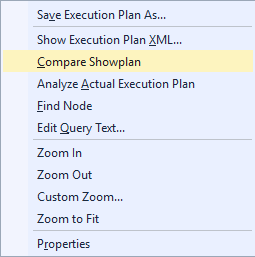
Escolha o segundo arquivo de plano de consulta com o qual você deseja comparar. O segundo arquivo será aberto para que você possa comparar os planos.
Os planos comparados abrirão uma nova janela, por padrão, estando uma na parte superior e outra na parte inferior. A seleção padrão será a primeira ocorrência de um operador ou nó em comum nos planos comparados, mas o mostrando as diferenças entre os planos. Todos os operadores e nós realçados existem em ambos os planos comparados. Selecionar um operador realçado no plano superior ou esquerdo automaticamente seleciona o operador correspondente no plano inferior ou direito. Selecionar operador raiz do nó em qualquer um dos planos comparados (o nó SELECT na imagem abaixo) também seleciona o operador de nó raiz respectivo no outro plano comparado.
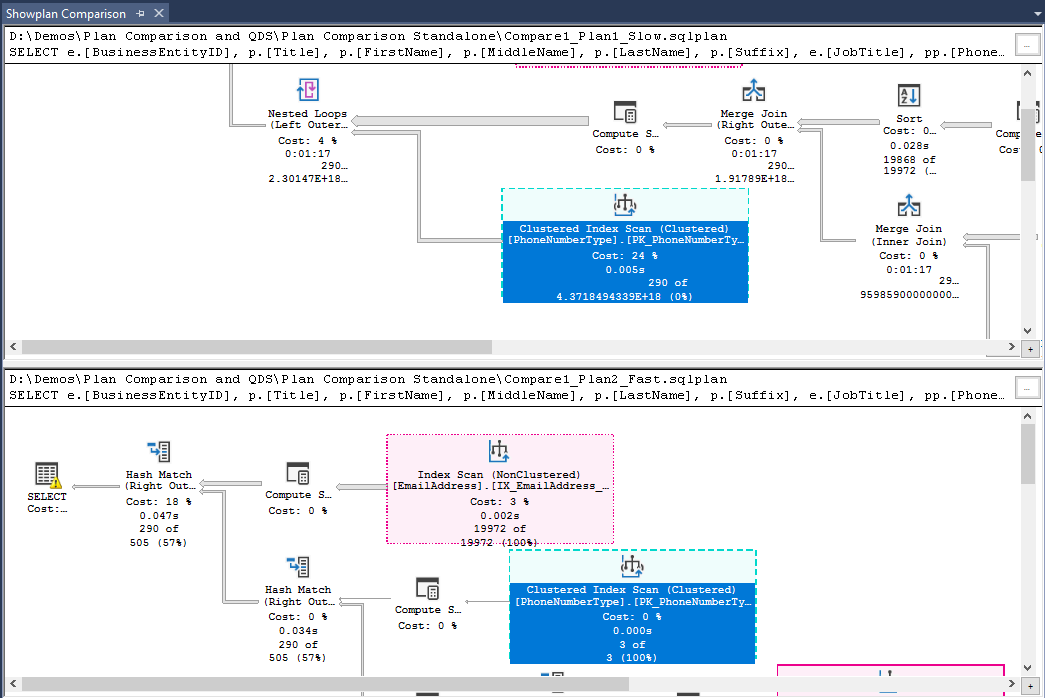
Dica
Você pode alternar a exibição da comparação de plano de execução para lado a lado clicando com o botão direito do mouse em uma área em branco do plano de execução e selecionando Alternar Orientação do Divisor.
Dica
Todas as opções de zoom e navegação disponíveis para planos de execução funcionam no modo de comparação do plano. Para obter mais detalhes, confira Exibir um plano de execução real.
Também é aberta uma janela Propriedades dupla à direita no escopo da seleção padrão. As propriedades que existem em ambos os operadores comparados, mas que apresentem diferenças, serão precedidas pelo sinal de diferente (≠) para facilitar a identificação.
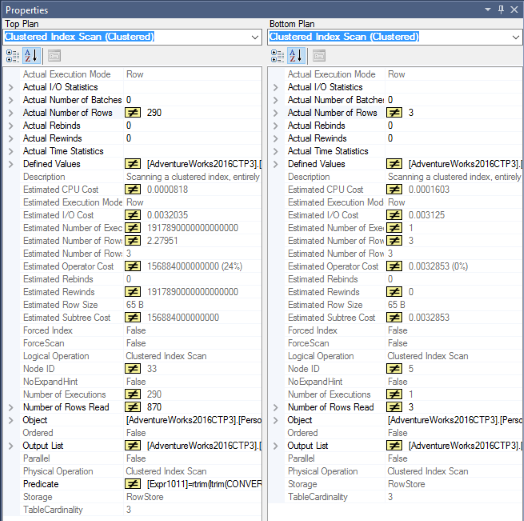
A janela de navegação de comparação Análise de Plano de Execução também abre na parte inferior. Há três guias disponíveis:
- Na guia Opções da Instrução, a seleção padrão é Realçar operações semelhantes e o mesmo operador ou nó realçado em planos comparados compartilham o mesmo padrão de cor e linha. Navegue entre áreas semelhantes em planos comparados clicando em um padrão verde-limão. Você também pode optar por realçar as diferenças entre os planos, em vez das semelhanças, selecionando Realçar operações que não correspondem aos segmentos semelhantes.
Observação
Por padrão, os nomes de banco de dados são ignorados ao comparar planos para permitir a comparação de planos capturados para bancos de dados que têm nomes diferentes, mas compartilham o mesmo esquema. Por exemplo, ao comparar os planos de bancos de dados ProdDB e TestDB. Esse comportamento pode ser alterado com a opção Ignorar nome do banco de dados ao comparar operadores.

A guia Várias Instruções é útil ao comparar planos com várias instruções, permitindo que o par de instruções certo seja comparado.

Na guia Cenários, você pode encontrar uma análise automatizada de alguns dos aspectos mais relevantes para analisar no sentido de como se relacionada a diferenças de Estimativa de Cardinalidade em planos comparados. Para cada operador listado no painel esquerdo, o painel direito mostra detalhes sobre o cenário no link Clique aqui para obter mais informações sobre esse cenário e possíveis razões para explicar esse cenário são listadas.
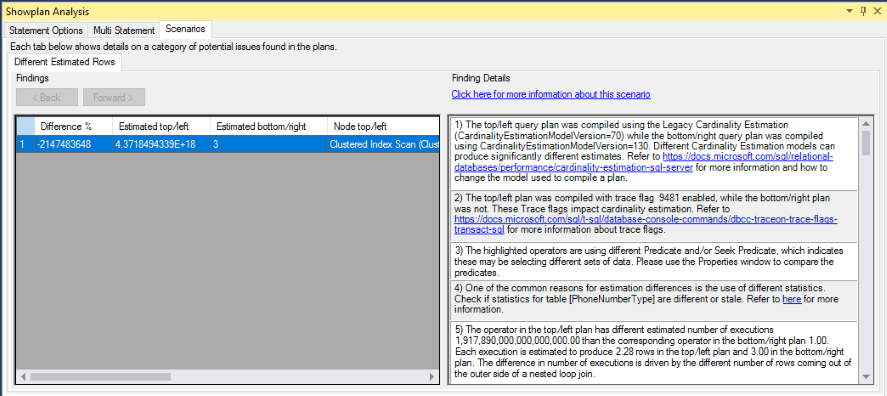
Se esta janela for fechada, clique com o botão direito do mouse em uma área em branco de um plano comparado e selecione Opções de Comparação de Plano de Execução para reabrir.
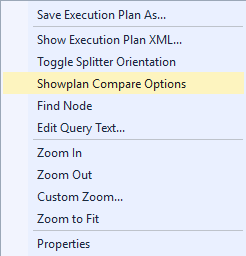
Para comparar os planos de execução no Repositório de Consultas
No Repositório de Consultas, identifique uma consulta que tenha mais de um plano de execução. Para obter mais informações sobre cenários do Repositório de Consultas, confira Cenários de uso do Repositório de Consultas.
Use uma combinação da tecla SHIFT e do mouse para selecionar dois planos para a mesma consulta.
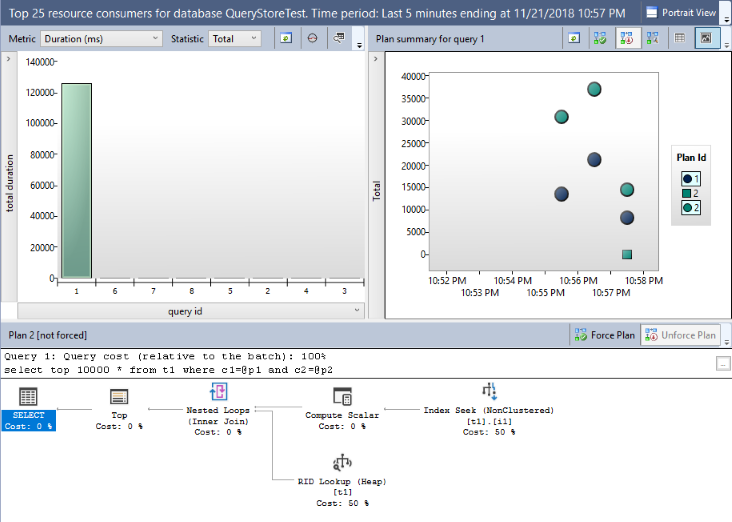
Use o botão Comparar planos para a consulta de seleção em uma janela separada para iniciar a comparação de planos. Em seguida, as etapas 4 a 6 Para comparar os planos de execução são aplicáveis.
